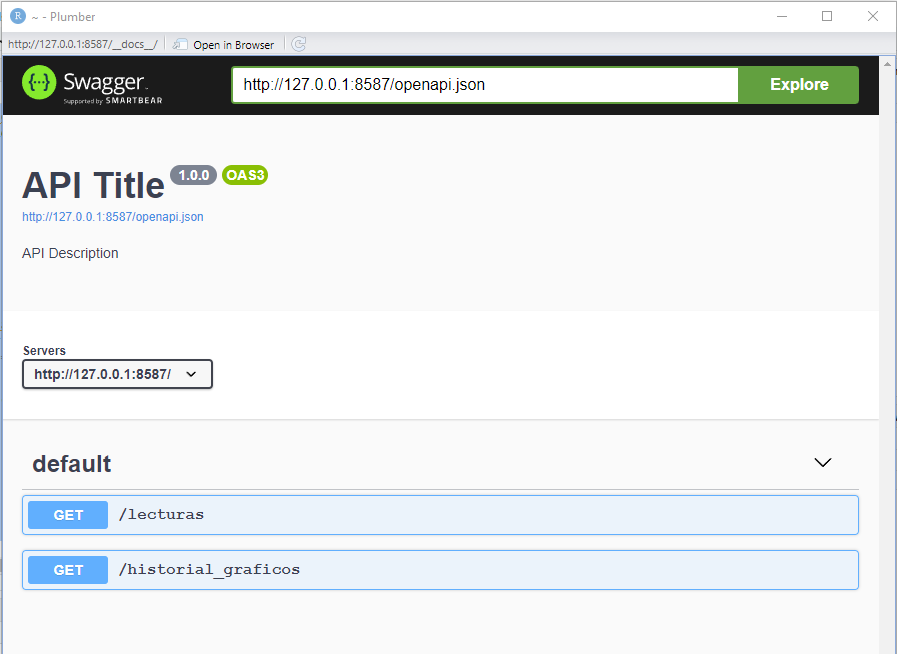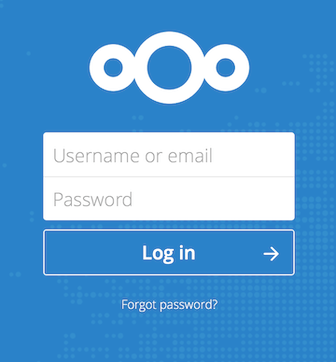RStudio para generar gráficos de la temperatura y humedad
RStudio para generar gráficos: Para generar gráficos de temperatura y humedad en RStudio, puedes seguir estos pasos básicos:
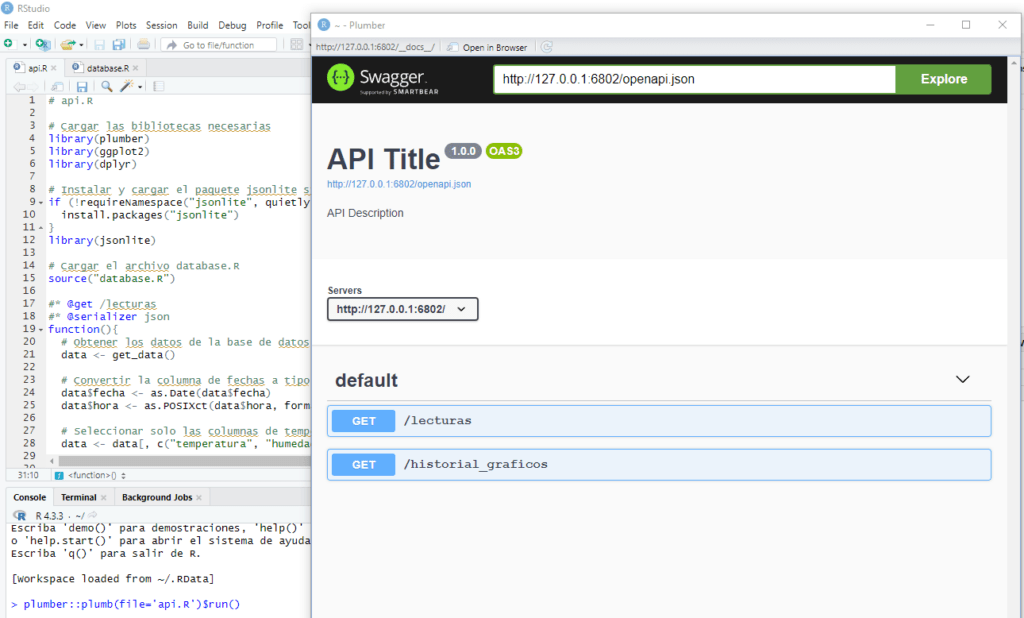
- Instala los paquetes necesarios: Asegúrate de tener instalados los paquetes
ggplot2ydplyrque son comúnmente utilizados para la visualización de datos en R. Puedes instalarlos si no lo has hecho ya con el siguiente código:
install.packages("ggplot2")
install.packages("dplyr")
- Carga los paquetes: Después de instalar los paquetes, cárgalos en tu sesión de RStudio:
library(ggplot2)
library(dplyr)
- Prepara tus datos: Asegúrate de tener los datos de temperatura y humedad en un formato adecuado. Si tus datos están en un dataframe, asegúrate de tener una columna para la fecha y otras columnas para la temperatura y la humedad.
- Crea los gráficos: Utiliza
ggplot2para crear los gráficos. Aquí tienes un ejemplo de cómo hacerlo:
Preparamos el archivo database.R
# database.R
# Cargar las bibliotecas necesarias
library(DBI)
# Función para conectar a la base de datos y extraer los datos
get_data <- function() {
dbname <- "datos_temperatura_humedad" # Nombre correcto de la base de datos sin la extensión '.bd'
user <- "root"
password <- "password"
host <- "localhost"
port <- 3306 # El puerto debe ser un número, no una cadena
# Intentar conectar a la base de datos
tryCatch({
print("Conectando a la base de datos...")
conn <- dbConnect(RMySQL::MySQL(), dbname = dbname, user = user, password = password, host = host, port = port)
print("Conexión exitosa!")
# Consulta para extraer los datos
query <- "SELECT fecha, hora, temperatura, humedad FROM lecturas" # No necesitas comillas alrededor de los nombres de columnas y tabla
# Ejecutar la consulta y obtener los datos
print("Ejecutando consulta...")
data <- dbGetQuery(conn, query)
print("Consulta exitosa!")
# Cerrar la conexión
dbDisconnect(conn)
# Devolver los datos
return(data)
}, error = function(e) {
# Capturar y manejar errores
print(paste("Error durante la conexión o consulta:", e))
return(NULL) # Devuelve NULL para indicar un fallo
})
}
Preparamos el código de api.R
# api.R
# Cargar las bibliotecas necesarias
library(plumber)
library(ggplot2)
library(dplyr)
# Instalar y cargar el paquete jsonlite si no está instalado
if (!requireNamespace("jsonlite", quietly = TRUE)) {
install.packages("jsonlite")
}
library(jsonlite)
# Cargar el archivo database.R
source("database.R")
#* @get /lecturas
#* @serializer json
function(){
# Obtener los datos de la base de datos
data <- get_data()
# Convertir la columna de fechas a tipo Date y la columna de hora a tipo POSIXct
data$fecha <- as.Date(data$fecha)
data$hora <- as.POSIXct(data$hora, format = "%H:%M:%S")
# Seleccionar solo las columnas de temperatura y humedad
data <- data[, c("temperatura", "humedad")]
# Renderizar los datos
return(data)
}
#* @get /historial_graficos
#* @serializer png
function(){
# Obtener los datos de la base de datos
data <- get_data()
# Crear gráficos de temperatura y humedad
p_temp <- ggplot(data, aes(x = fecha, y = temperatura)) + geom_line() + labs(title = "Variación de Temperatura a lo largo del tiempo", x = "Fecha", y = "Temperatura (°C)")
p_hum <- ggplot(data, aes(x = fecha, y = humedad)) + geom_line() + labs(title = "Variación de Humedad a lo largo del tiempo", x = "Fecha", y = "Humedad (%)")
# Guardar los gráficos en una ubicación específica
ruta_temp <- "historial_temperatura.png"
ruta_hum <- "historial_humedad.png"
ggsave(ruta_temp, plot = p_temp)
ggsave(ruta_hum, plot = p_hum)
# Devolver las rutas de los gráficos
return(list(ruta_temp, ruta_hum))
}
- Visualiza los gráficos: Al ejecutar este código en RStudio, deberías ver los gráficos de temperatura y humedad generados en la pestaña de gráficos de RStudio.
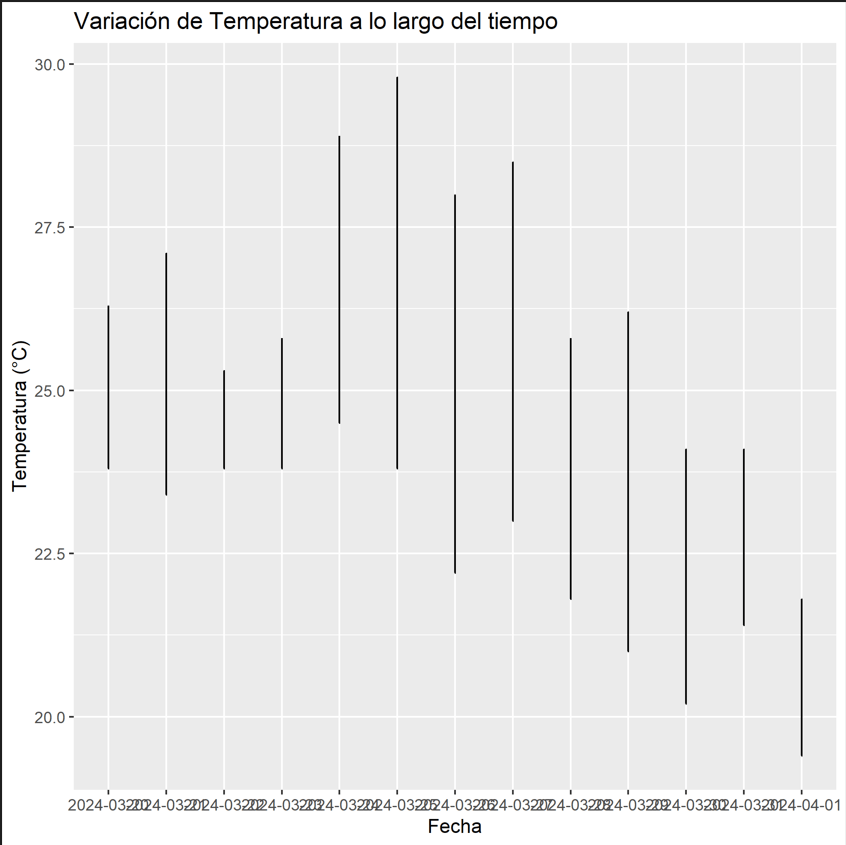
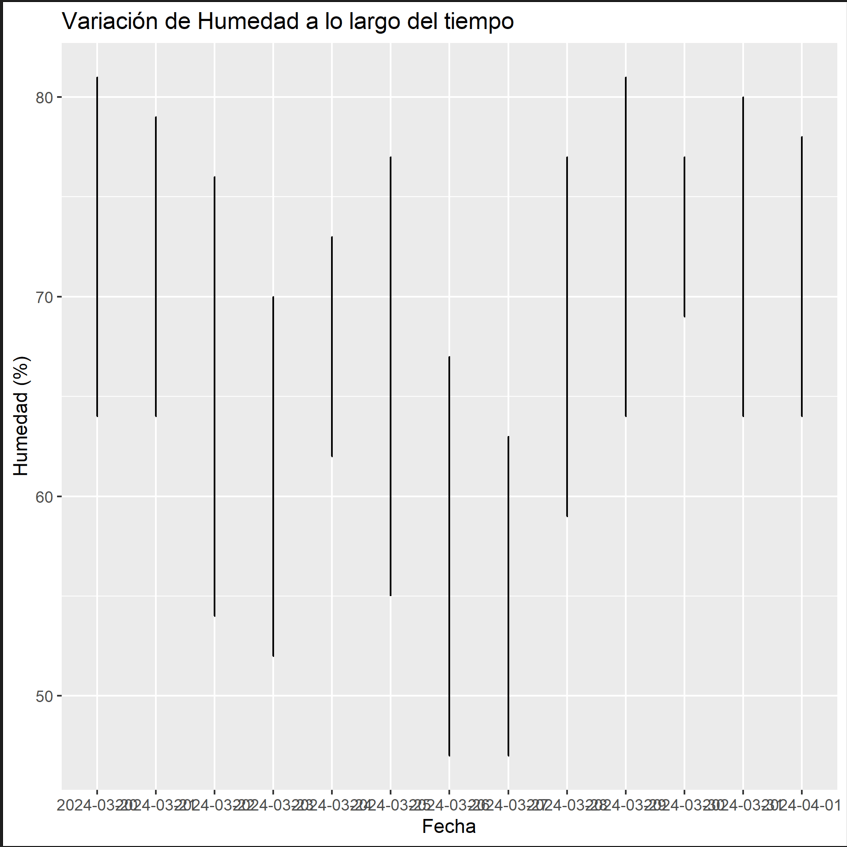
Recuerda reemplazar los datos de ejemplo con tus propios datos reales. Además, puedes personalizar los gráficos según tus necesidades utilizando las funciones de ggplot2.
Aquí tienes algunos consejos para mejorar y hacer que tus gráficos sean más legibles y atractivos:
- Agrega etiquetas informativas: Asegúrate de incluir títulos descriptivos, etiquetas de ejes claras y una leyenda si es necesario para que los lectores comprendan fácilmente lo que están viendo.
- Utiliza colores adecuados: Elige una paleta de colores que sea fácil de distinguir y que no sea demasiado llamativa. Evita el uso excesivo de colores brillantes o colores que puedan dificultar la lectura.
- Añade anotaciones: Si hay puntos destacados o eventos importantes en tus datos, considera agregar anotaciones directamente al gráfico para resaltarlos.
- Explora diferentes tipos de gráficos: No te limites a un solo tipo de gráfico. Explora diferentes opciones, como gráficos de líneas, barras, puntos, etc., para encontrar el que mejor se adapte a tus datos y a lo que estás tratando de comunicar.
- Ajusta el tamaño y la resolución: Asegúrate de que el tamaño y la resolución del gráfico sean adecuados para el medio en el que se utilizará. Por ejemplo, si planeas incluir el gráfico en un informe impreso, es posible que necesites una resolución más alta que si lo estás compartiendo en línea.
- Elimina el desorden innecesario: Elimina cualquier elemento del gráfico que no contribuya a la comprensión de los datos. Esto puede incluir cuadrículas innecesarias, marcos, etc.
- Utiliza facetas: Si tienes varias series de datos que quieres comparar, considera utilizar facetas para mostrarlas en paneles separados dentro del mismo gráfico.
- Haz uso de temas y estilos: Experimenta con diferentes temas y estilos de gráficos para encontrar uno que se ajuste al tono y estilo de tu trabajo. Por ejemplo, puedes probar con temas oscuros o claros, estilos minimalistas, etc.
- Simplifica cuando sea posible: Si tu gráfico está mostrando demasiada información a la vez, considera simplificarlo. Esto puede implicar resumir los datos o dividirlos en varios gráficos más pequeños.
- Solicita retroalimentación: Finalmente, una vez que hayas creado tus gráficos, pídele a colegas o amigos que te den su opinión. La retroalimentación externa puede ser invaluable para identificar áreas de mejora y hacer que tus gráficos sean aún mejores.